Umfragen.
Holen Sie sich Unterstützung für Ihre Esendex Umfragen products.
Versenden Ihrer SMS-Umfrage
Beim Versenden Ihrer SMS-Umfrage haben Sie die Möglichkeit, diese an einen einzelnen Empfänger oder an mehrere Empfänger zu senden.
Einzelner Empfänger
Klicken Sie auf das Menüsymbol und wählen Sie „Empfänger hinzufügen“.
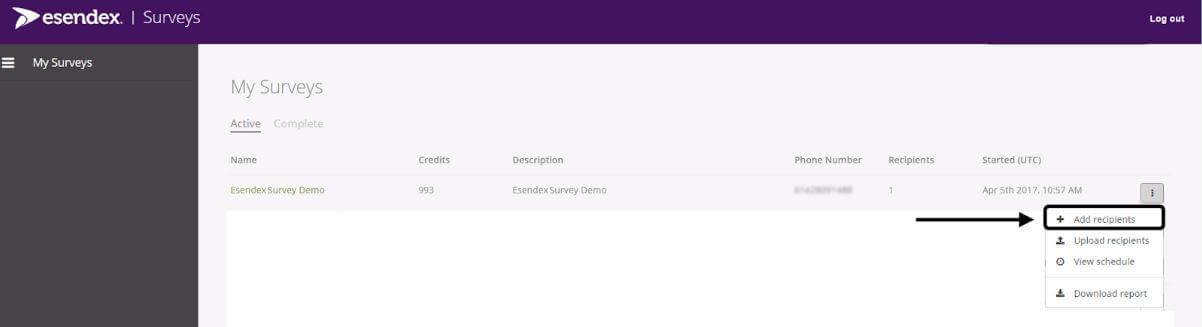
Geben Sie die Telefonnummer(n) ein und klicken Sie auf „Hinzufügen“ – unsere Plattform unterstützt Mobilfunknummern im lokalen oder internationalen Format. Wenn Sie mehrere Telefonnummern hinzufügen, verwenden Sie ein Komma, um die einzelnen Nummern zu trennen.

Die Empfänger werden unter „Telefonnummer“ angezeigt. Wenn Sie fertig sind, klicken Sie auf „Senden“.
Mehrere Empfänger
Bereiten Sie Ihre Datei vor – *der Dateityp muss eine csv-Datei sein und Spaltenüberschriften enthalten*.
Die Datei muss mindestens eine Handynummer enthalten.
Metadaten – wenn Sie Daten wie Kundenname, Mitgliedstyp, Referenznummer usw. für die Berichterstattung benötigen, müssen diese in Ihrer Datei enthalten sein. Kreuzen Sie beim Hochladen der Datei das Kästchen „Alle Daten der hochgeladenen Datei für Berichtszwecke speichern“ an (Punkt 4 unten).
Klicken Sie auf das Menüsymbol und wählen Sie „Empfänger hochladen“.
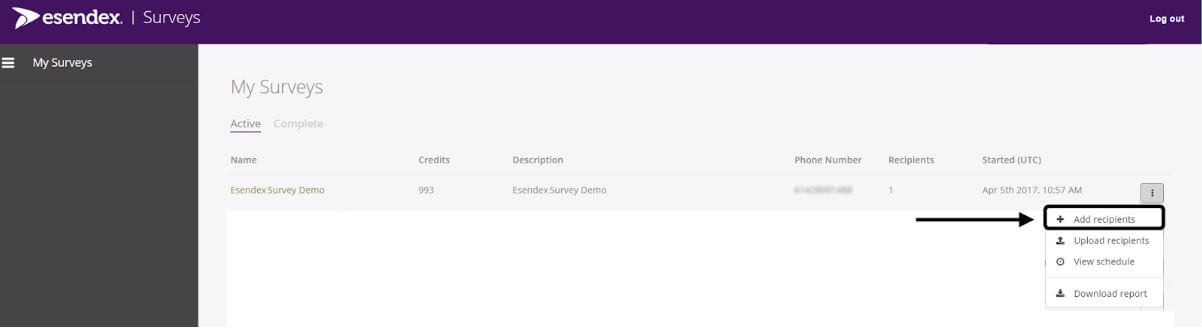
Wählen Sie Ihre CSV-Datei aus und klicken Sie auf „Hochladen“.

Sie werden dann auf die folgende Seite weitergeleitet.
In der oberen Leiste wird Ihnen die Anzahl der hochgeladenen Empfänger angezeigt.
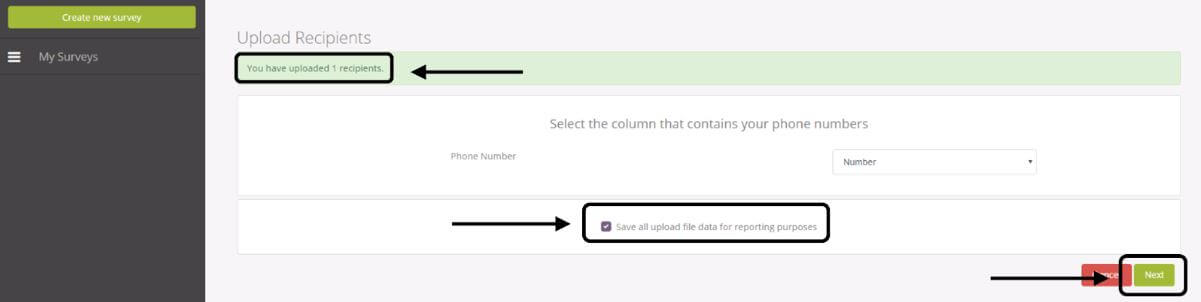
Wählen Sie die Spaltenüberschrift „Handynummer“ aus der Liste aus.
Wählen Sie bei Bedarf die Option „Alle hochgeladenen Daten für Berichtszwecke speichern“.
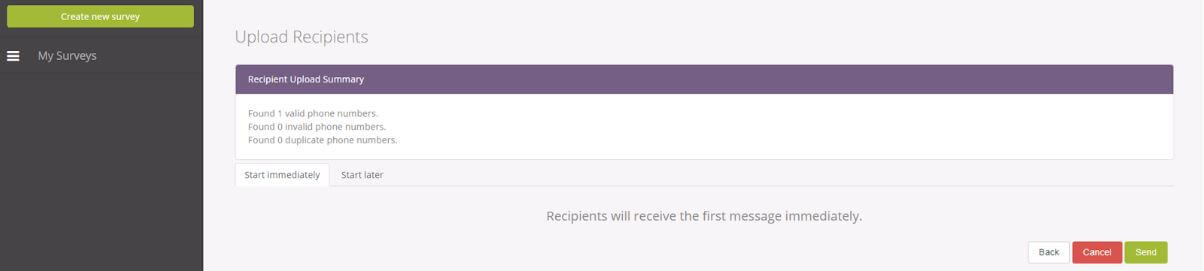
Wenn Sie sofort senden möchten, klicken Sie auf „Sofort starten“.
Wenn Sie den Versand zu einem späteren Zeitpunkt planen möchten, klicken Sie auf „Später starten“ und geben Sie in dem dafür vorgesehenen Kalender das Datum und die Uhrzeit an, zu der der Versand erfolgen soll.
Sie können gesendete oder geplante Nachrichten überprüfen, indem Sie zurück zu „Meine Umfragen“ -> „Aktiv“ navigieren und auf die drei Punkte rechts neben der Umfrage klicken.
Wenn Sie den Versand abbrechen möchten, müssen Sie sich anmelden und mindestens 15 Minuten vor dem geplanten Versand auf „Abbrechen“ klicken.

Empfohlene Artikel
Sie können nicht finden, was Sie suchen?
Sprechen Sie mit einem Mitglied unseres Support-Teams.